Stiahnite si ovládač pre HP LaserJet P1102
Kompaktná tlačiareň HP LaserJet P1102 má vynikajúci zákaznícky dopyt a často sa používa ako doma, tak aj v práci. Bohužiaľ, hardvér tlačiarne nemôže samostatne nájsť spoločný jazyk so systémom Windows 7 a inými verziami. V dôsledku toho nebude vaša tlačiareň viditeľná ako kompletné tlačové zariadenie.
obsah
Vyhľadávanie ovládačov pre tlačiareň HP LaserJet P1102
Skúsení používatelia vedia, že pre všetky periférne zariadenia vrátane tlačiarní je potrebný ovládač - jedinečný program potrebný na pripojenie operačného systému a koncového zariadenia. Teraz sa pozrieme na niekoľko spôsobov vyhľadávania a inštalácie súvisiaceho softvérového inžinierstva.
Metóda 1: oficiálna webová stránka spoločnosti HP
Oficiálna stránka vývojára je prioritným miestom na nájdenie vhodného vodiča. Tu môžete vždy nájsť a prevziať najnovšiu verziu, ktorá je plne kompatibilná so zvoleným operačným systémom, bez obáv o bezpečnosť stiahnutých súborov. Urobme tento proces.
Prejdite na oficiálnu webovú lokalitu spoločnosti HP
- Otvorte portál HP na vyššie uvedenom prepojení. V hornej časti stránky vyberte kartu "Podpora" a potom "Programy a ovládače" .
- Naším zariadením je tlačiareň, preto si vyberte príslušnú kategóriu.
- Zadajte názov modelu záujmu do poľa a v rozbaľovacej ponuke kliknite na nájdenú možnosť.
- Budete prevezený na stránku požadovanej série tlačiarní. Stránka automaticky určí verziu operačného systému a jeho bitovú hĺbku. V prípade potreby môžete kliknúť na položku "Zmeniť" a vybrať iný operačný systém.
- Aktuálna verzia tlačiarne je označená ako "Dôležité . " Oproti upozorneniu sa nachádza tlačidlo "Stiahnuť" - kliknutím naň uložíte inštalačný súbor do počítača.
- Po dokončení sťahovania súborov ho spustíme dvojitým kliknutím.
- Existujú dve možnosti na inštaláciu ovládačov - cez USB kábel a bezdrôtový kanál. V našom prípade sa používa pripojenie USB. Tento parameter vyberáme v časti pre tlačiarne série P1100 (náš P1102 je práve zaradený do série tohto zariadenia).
- Kliknite na položku Spustiť inštaláciu .
- Program bude dôsledne zobrazovať animované tipy na prevádzku tlačiarne a pôvodné nastavenia. Pomocou tohto nástroja môžete tieto informácie preskočiť.
- Môžete prejsť priamo do inštalácie výberom príslušnej položky na hornom paneli.
- Vyberieme model zariadenia - v našom prípade ide o druhý rad "radu HP LaserJet Professional P1100" . Kliknite na tlačidlo "Ďalej" .
- Vložte bod pred dostupný spôsob pripojenia, pripojte kábel USB k počítaču a potom znovu kliknite na tlačidlo "Ďalej" .
- Na konci inštalácie budete informovaní v informačnom okne.
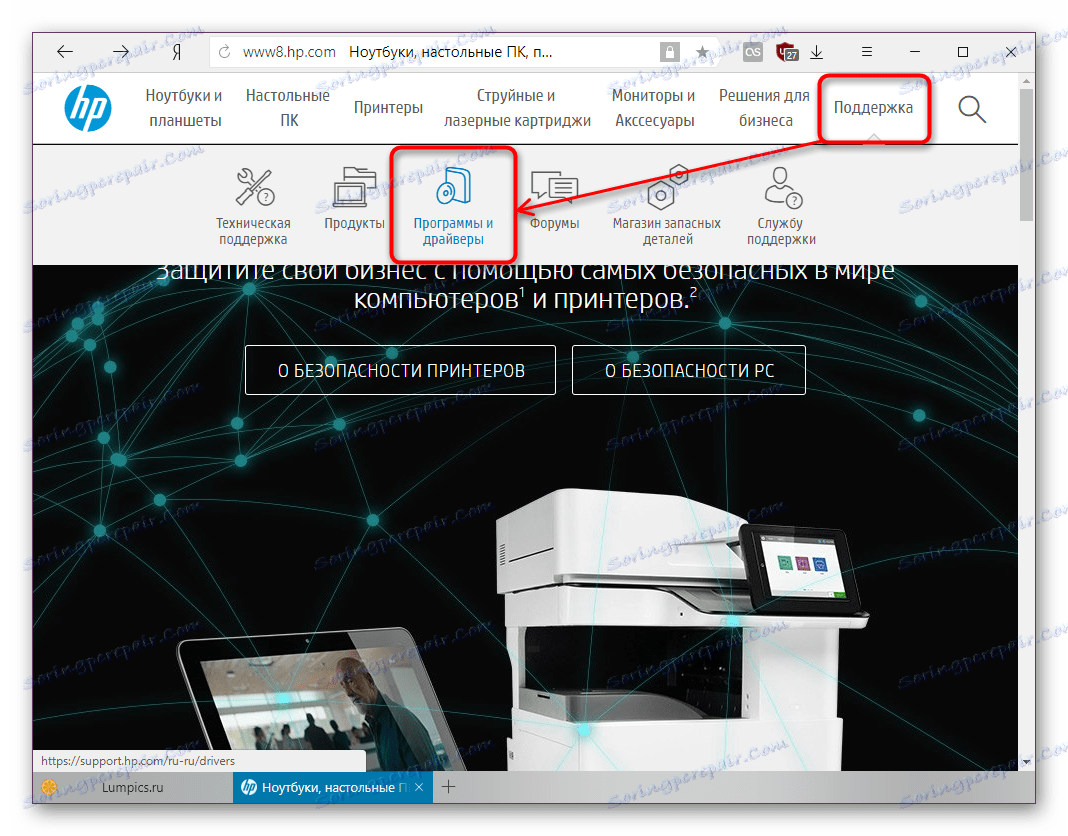
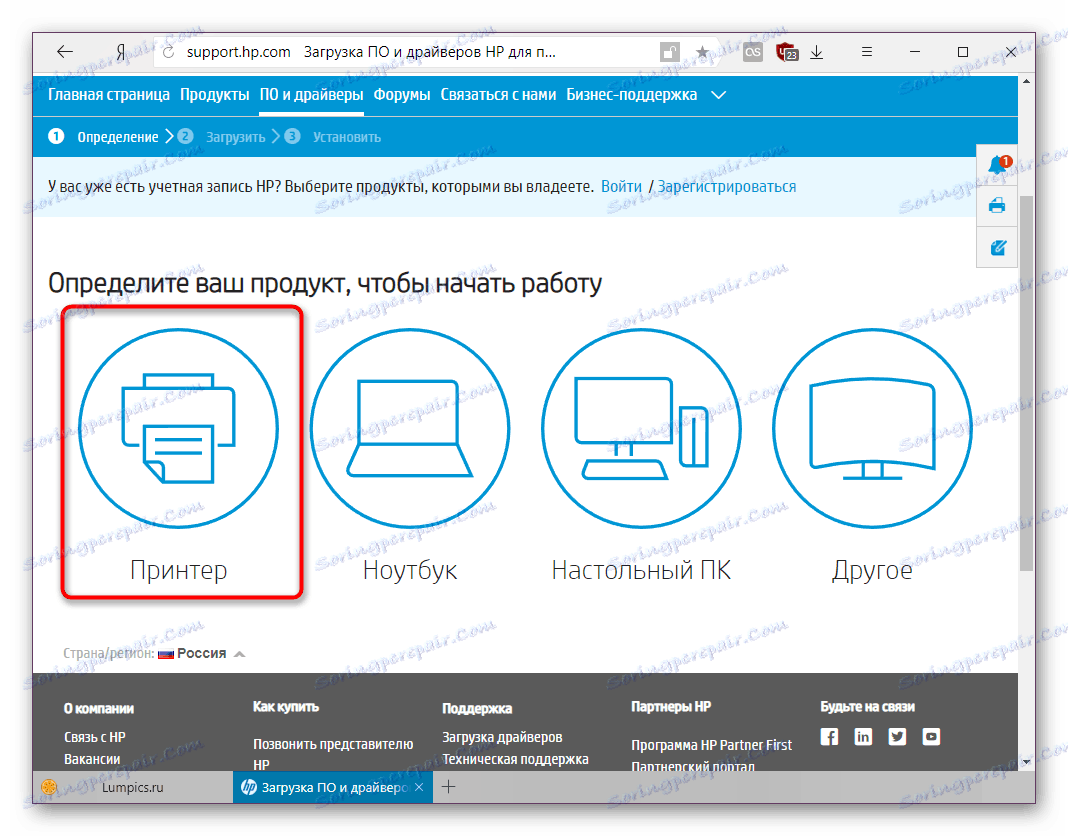
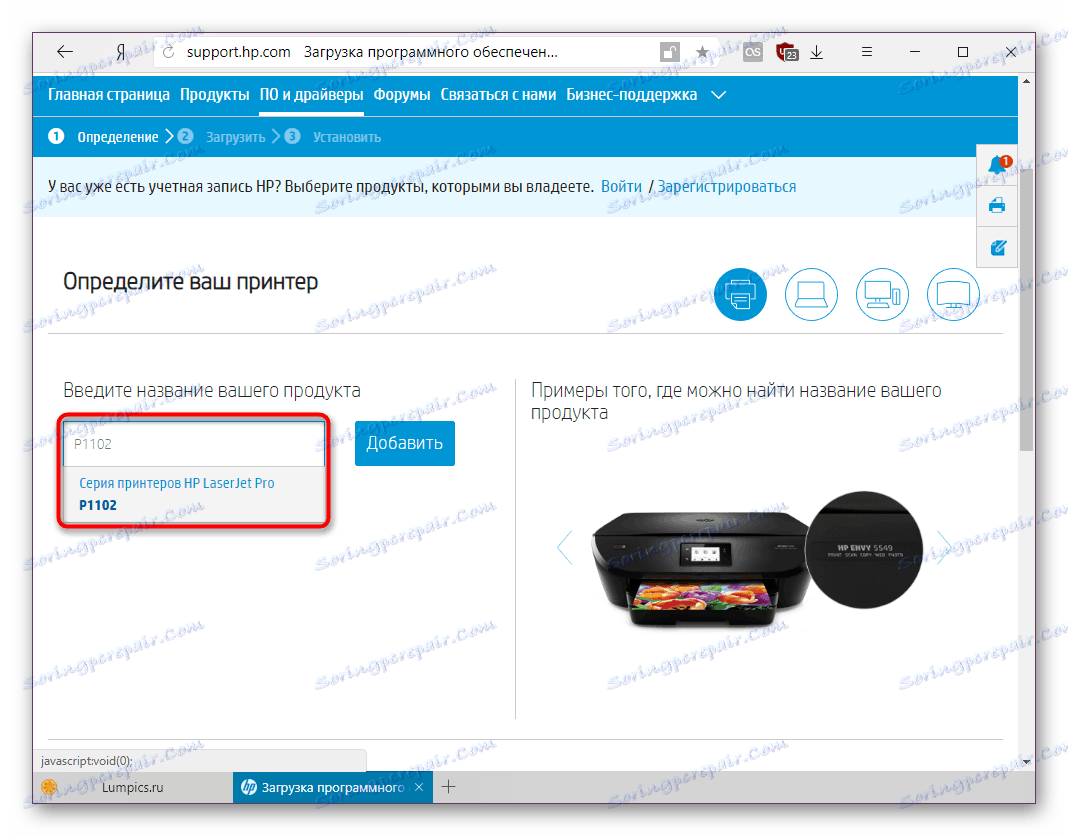
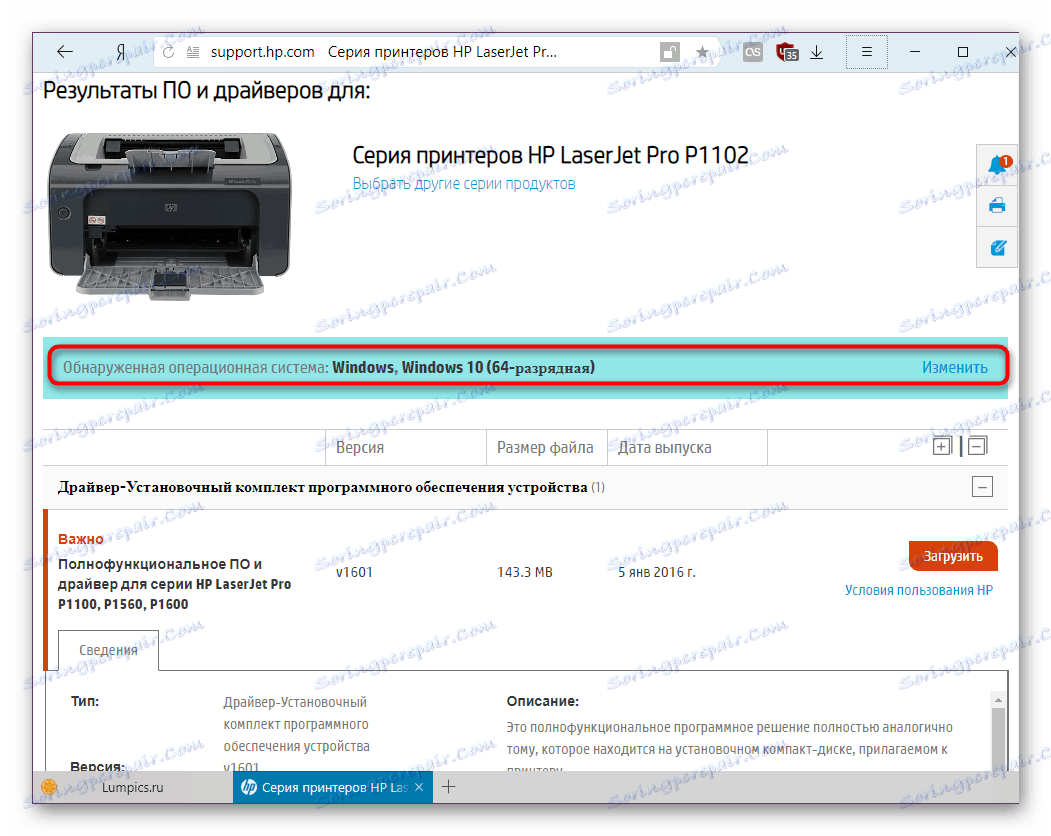
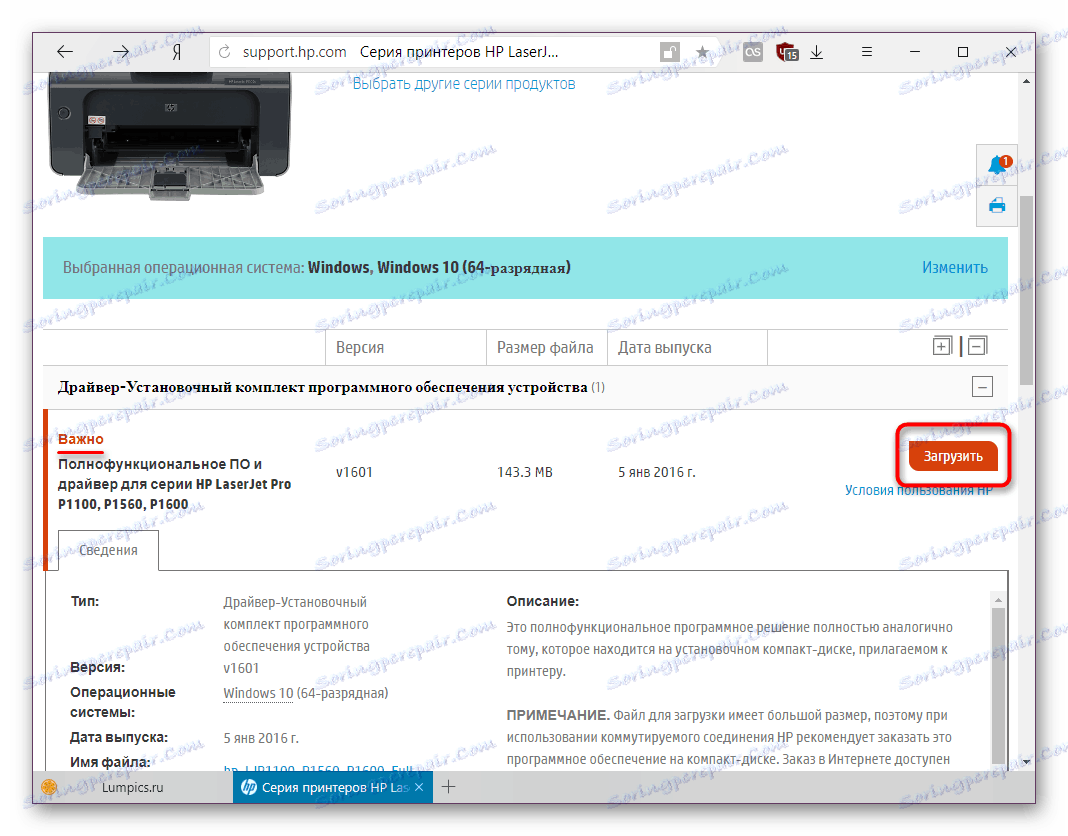
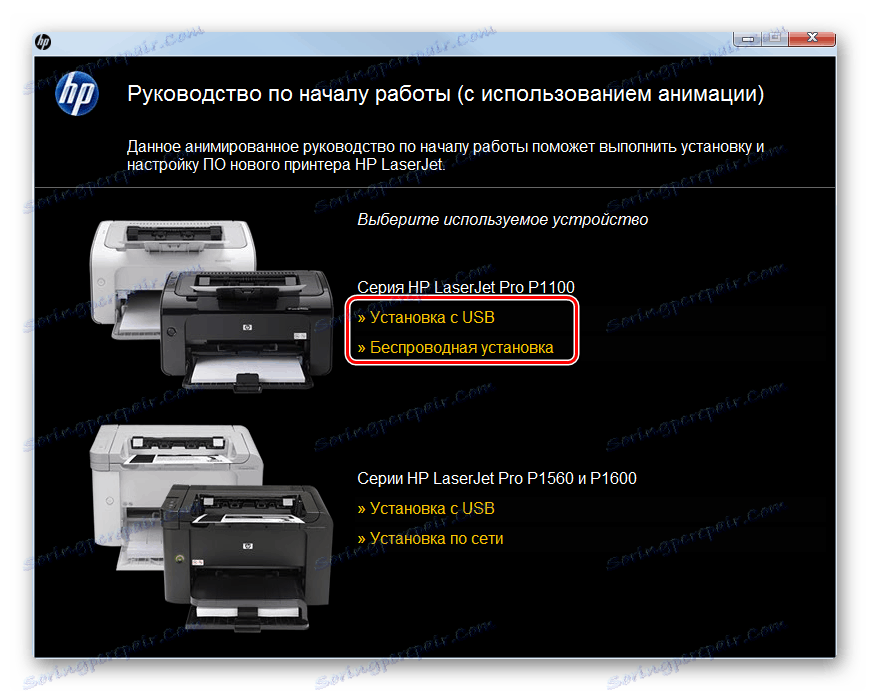

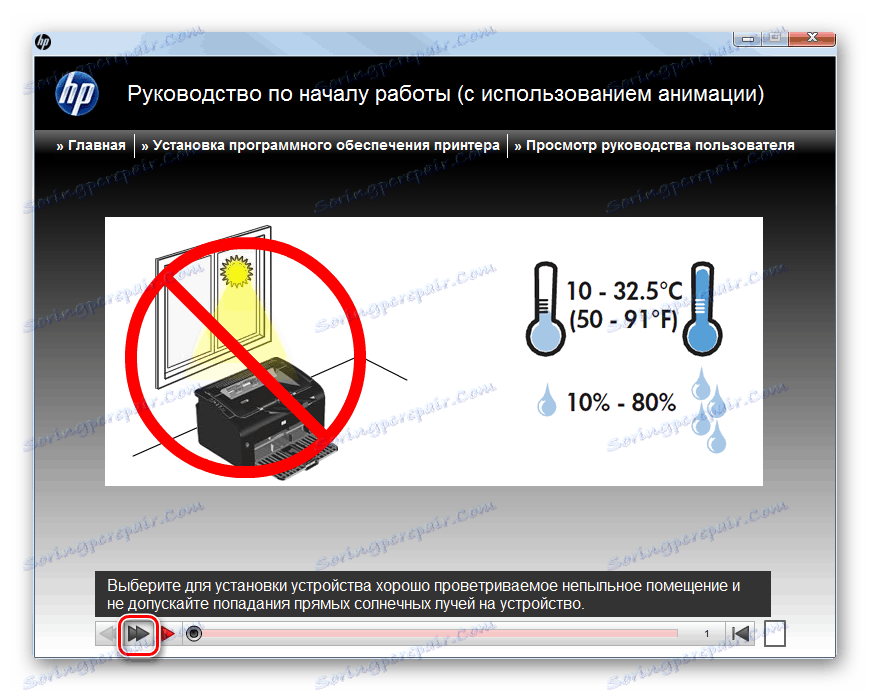
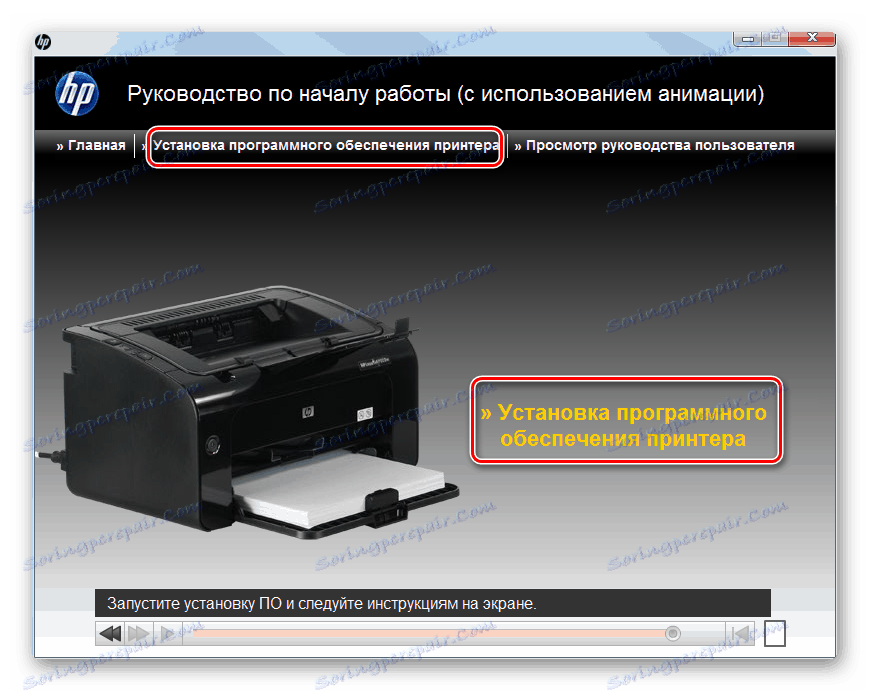
Nakoniec sa objaví okno inštalátora, označte bod "Jednoduchá inštalácia (odporúčaná)" a presuňte sa na ďalší krok.
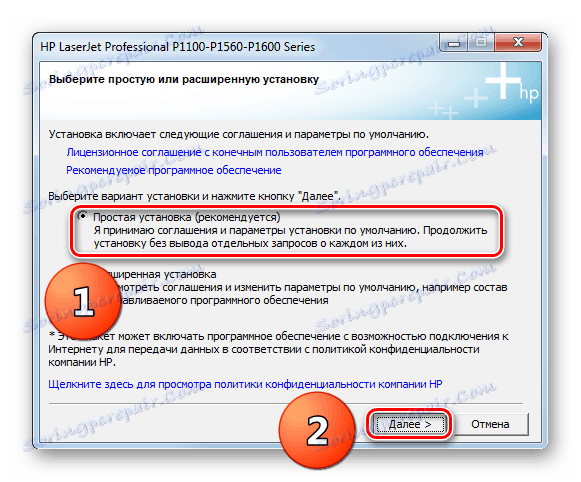

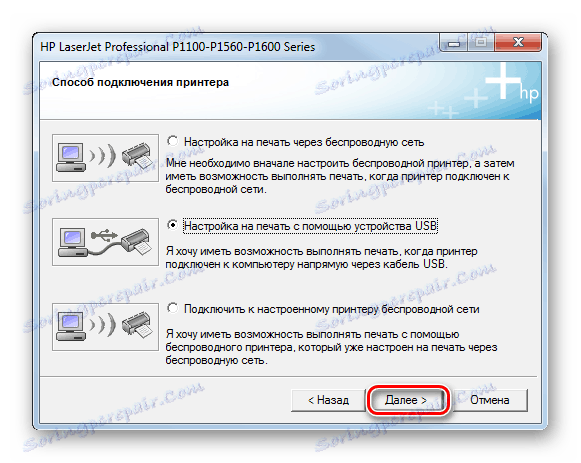
Proces sa nedá nazvať komplexným, presne tak rýchlym. Preto odporúčame, aby ste sa oboznámili s inými spôsobmi, ktoré vám môžu byť pre vás komfortnejšie.
Metóda 2: Asistent podpory spoločnosti HP
Spoločnosť má vlastný nástroj, ktorý pracuje s notebookmi a kancelárskymi zariadeniami. Použitie je dôležité, ak máte viac zariadení HP, ktoré vyžadujú inštaláciu a aktualizácie ovládačov. V iných situáciách bude sťahovanie programu skôr neoprávnené.
Stiahnite si HP Support Assistant z oficiálnej stránky.
- Prevezmite a nainštalujte Asistent posuvu. V sprievodcovi inštaláciou sú len 2 okná, kde musíte kliknúť na "Ďalej" . Na pracovnej ploche sa zobrazí skratka k nainštalovanému asistente. Spustite to.
- Zobrazí sa uvítacie okno. Tu môžete nastaviť parametre podľa vlastného uváženia a prejsť na ďalší krok.
- Môžu sa objaviť rady, ktoré vysvetľujú, ako pracovať s asistentom. Po ich preskočení kliknite na textové tlačidlo "Kontrola aktualizácií a správ".
- Skenovanie a zozbieranie potrebných informácií začne, počkajte. Môže to trvať niekoľko minút.
- Otvorte sekciu "Aktualizácie" .
- Zobrazí sa zoznam zariadení, ktoré vyžadujú aktualizácie softvéru. Začiarknite políčka a kliknite na tlačidlo "Prevziať a nainštalovať" .
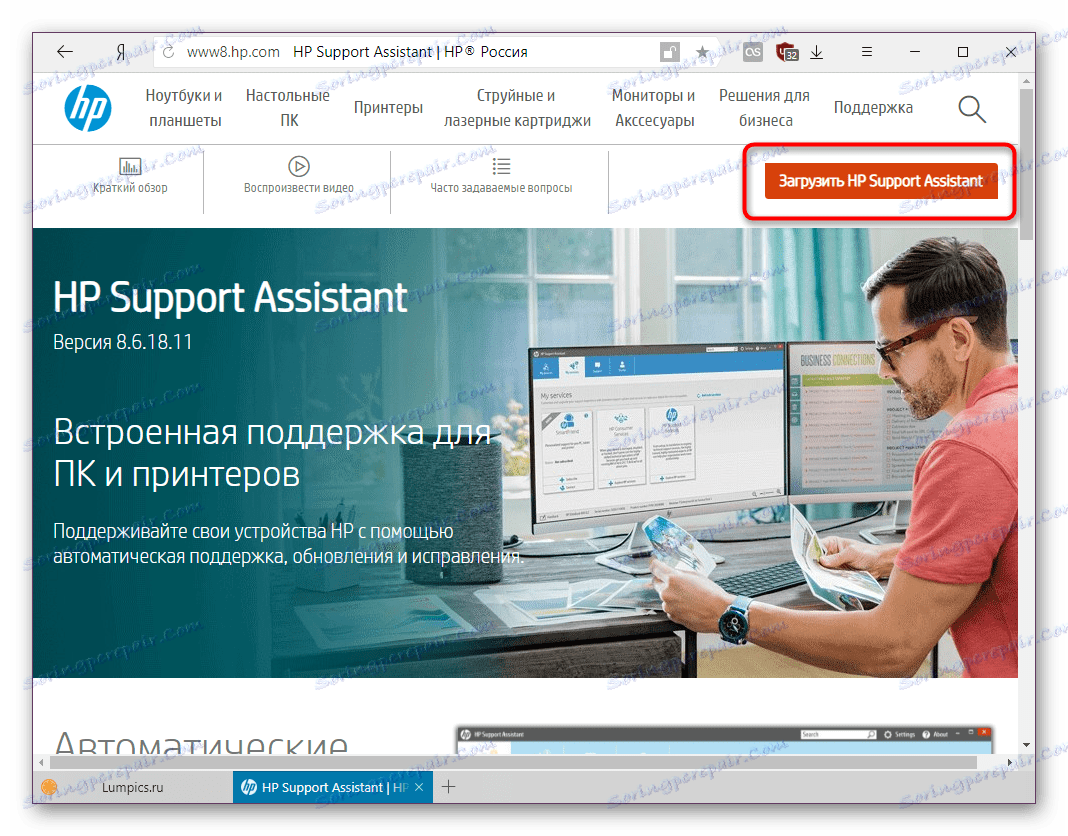

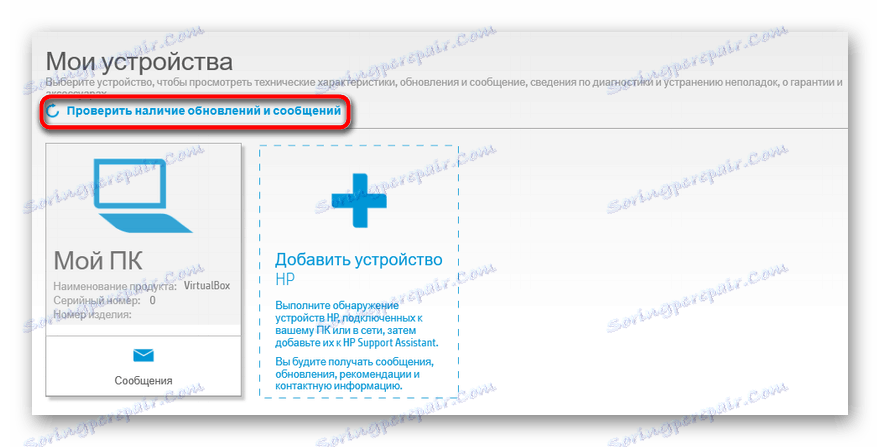
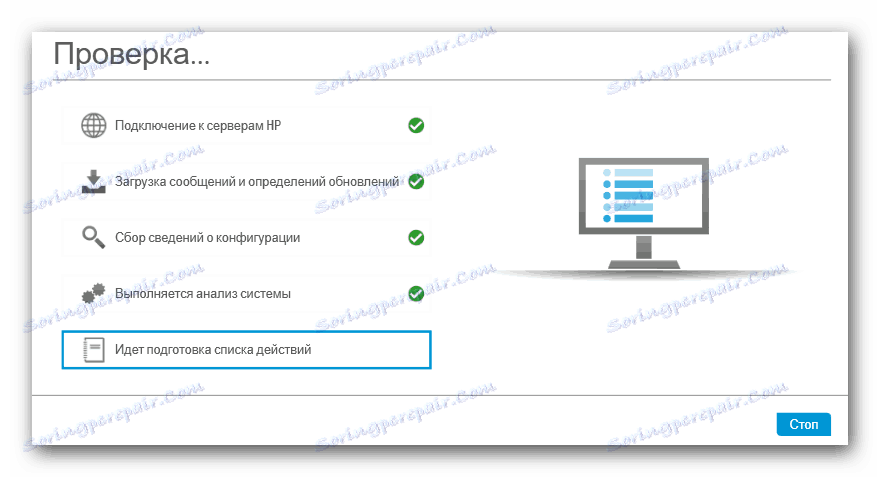
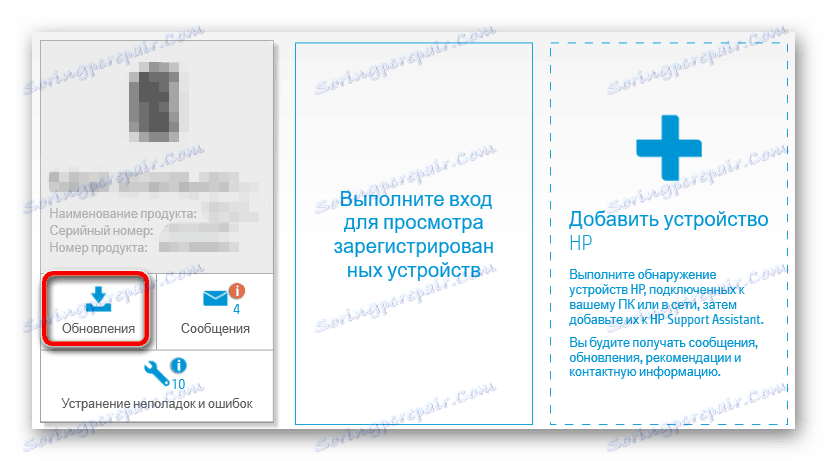
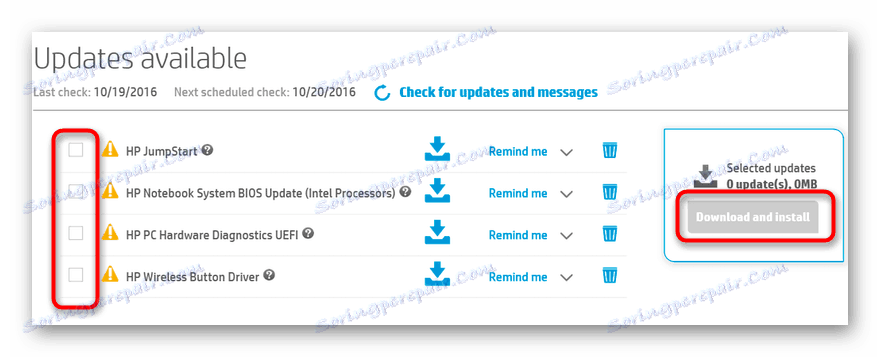
Všetky ďalšie akcie sa vyskytnú v automatickom režime, počkajte, kým sa dokončia, zatvorte program a môžete pokračovať v kontrole fungovania tlačiarne.
Metóda 3: Podporné programy
Okrem oficiálnych zdrojov môžete používať programy od vývojárov tretích strán. Nezávisle naskenujú pripojené zariadenia a potom začnú hľadať najlepší softvér. Výhodou je nielen automatické vyhľadávanie, ale aj paralelná schopnosť inštalovať a aktualizovať všetky ostatné ovládače pre počítač a periférne zariadenia. Používateľ má možnosť zvoliť si softvér, ktorý podľa jeho názoru potrebujete nainštalovať. Na našich stránkach je zoznam najlepších aplikácií tejto triedy, oboznámte sa s nimi na nižšie uvedenom odkazu.
Ďalšie podrobnosti: Najlepší softvér na inštaláciu ovládačov
Konkrétne chceme upriamiť pozornosť Riešenie Driverpack - jeden z najpopulárnejších programov pre hromadnú inštaláciu a aktualizáciu ovládačov. Má najrozsiahlejšiu databázu, vďaka ktorej sa nájdu vodiči aj pre veľmi nepoznanú súčasť. Jej priamym konkurentom je DriverMax podobnú aplikáciu. Pokyny na prácu s nimi môžete nájsť užitočné.
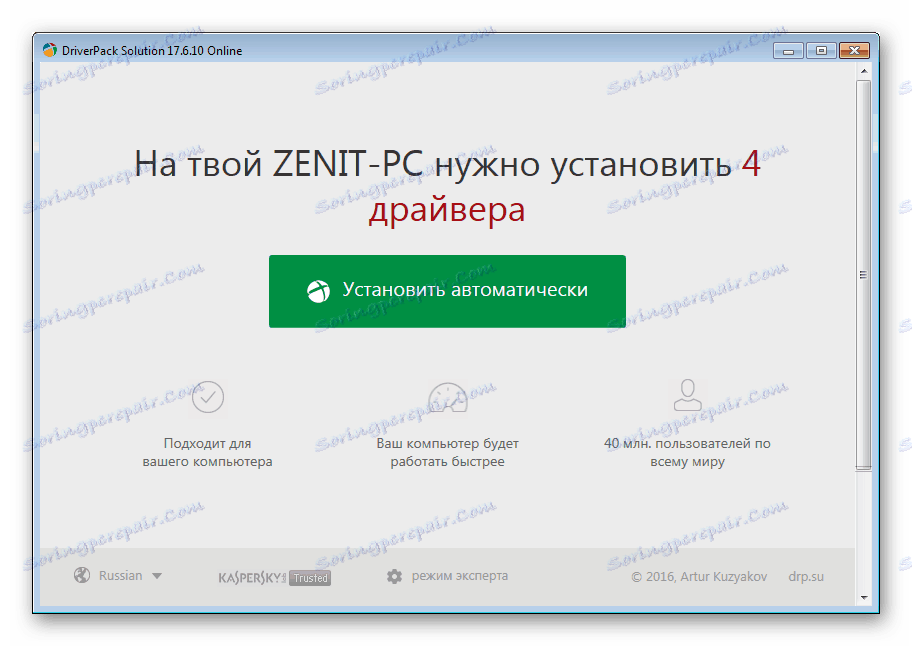
Ďalšie podrobnosti:
Ako aktualizovať ovládače pomocou riešenia DriverPack
Aktualizujte ovládače pomocou programu DriverMax
Metóda 4: ID hardvéru
Každé zariadenie je klasifikované podľa identifikačného čísla, ktoré je určené výhradne výrobcom. Keď poznáte tento kód, môžete získať aj čerstvé alebo skoré, ale možno aj stabilnejšie verzie ovládača operačného systému. Na tento účel sa používajú špeciálne internetové služby, ktoré vykonávajú výber softvéru pomocou identifikátora. V modeli P1102 to vyzerá takto:
USBPRINTHewlett-PackardHP_La4EA1

Ďalšie informácie o vyhľadávaní softvéru prostredníctvom ID nájdete na nižšie uvedenom odkazu.
Ďalšie podrobnosti: Vyhľadajte ovládače podľa ID hardvéru
Metóda 5: Správca zariadení systému Windows
Nie všetci vie, že systém Windows je schopný nezávisle nainštalovať ovládače pomocou vyhľadávania na internete. Je to výhodné, pretože nevyžaduje používanie všetkých druhov programov a služieb online a ak vyhľadávanie nie je úspešné, môžete vždy prejsť na iné spoľahlivejšie možnosti. Jediná funkcia je, že nemôžete získať vlastný nástroj pre pokročilú správu tlačiarne, ale môžete ľahko vytlačiť všetky stránky. Podrobné informácie o inštalácii prostredníctvom zabudovaných funkcií operačného systému sú popísané v našom druhom článku.
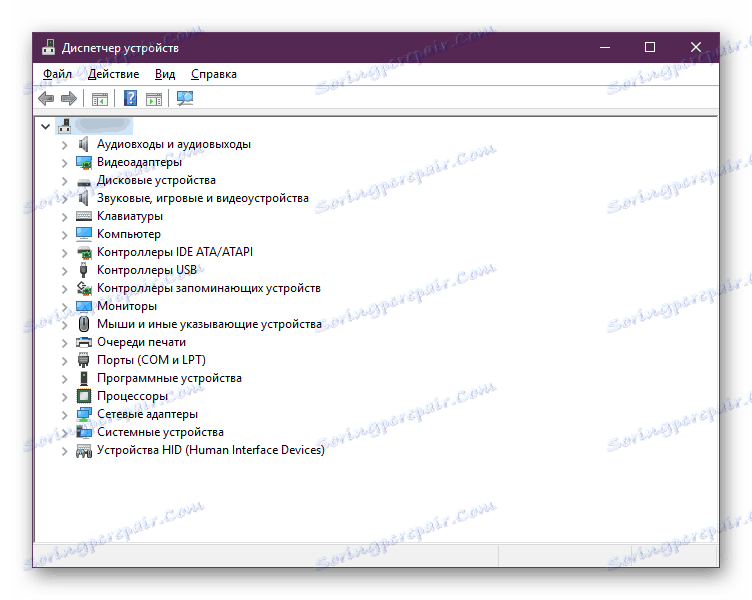
Ďalšie podrobnosti: Inštalácia ovládačov pomocou štandardných nástrojov systému Windows
Tu nájdete populárne a pohodlné spôsoby inštalácie ovládačov pre tlačiareň HP LaserJet P1102. Ako môžete vidieť, je to pomerne jednoduchý postup, ktorý používateľ dokáže zvládnuť aj s minimálnymi znalosťami počítača.